Har du någonsin velat ansluta en Ring Video Doorbell till en Google Home-enhet? Vill du styra Ring med bara din röst?
Vi visar hur du lägger till din ringdörrklocka till en Google Home-enhet och förklarar vad som kan göras när de två är länkade.
Fungerar ringdörrklockan med Google Home?
Den stora nyheten är att en ringklocka kan kopplas ihop med en Google Home-enhet. Genom att para ihop de två enheterna får du möjlighet att styra vissa aspekter av Ring-enheten med Google Home-röstassistenten. Men eftersom dessa två enheter är från konkurrerande tillverkare är alla Ring-funktioner inte tillgängliga.
Det betyder att du inte kan använda ett Google Nest Hub för att visa video från din Ring-enhet. Dessutom sänder inte Chromecast-enheter Ring-innehåll till tv-apparater eller andra skärmar. Bortsett från dessa begränsningar finns det fortfarande många sätt att använda Google Home och Ring tillsammans.
Med ett röstkommando kan du kontrollera enhetens hälsa och batterilivslängd, växla rörelsesvarningar, bestämma sista gången du besökte och till och med spela in en kort video.
Vad du behöver
- En ringdörrklocka
- Ett ringkonto
- En Google Home-enhet
- Ett Google-konto
- Google Home-appen -Ladda ner:iOS | Android (Fri)
- Google Assistant-appen -Ladda ner:iOS | Android (Fri)
- Ring-appen -Ladda ner:iOS | Android (Fri)
Hur man installerar Ring med Google Home
1. Besök Google Home Assistant Ring Page
Det första steget för att länka din Ring-enhet till Google Home är att besöka avsnittet Ring-enhet i Google Home Assistant Services-sidan.
Det här är den sida där du väljer din Google Home-enhet och länkar den till ditt Ring-konto. Se till att du har både din Google-kontoinformation och din Ring-kontoinformation till hands. Du behöver båda för att slutföra processen.
2. Logga in på Google Assistant
Logga in till ditt Google-konto. För de med flera Google-e-postadresser, se till att det här kontot är detsamma som du använder med din Google Home-enhet.
3. Välj den Google Home-enhet som ska användas med Ring
När du har loggat in klickar du på Skicka till enhet. Du får en meny som låter dig välja vilken typ av Google Home-enhet du parar ihop med Ring.
Ring fungerar med Android 6.0 och senare klockor, Android 6.0 och senare TV-apparater, Google Home Assistants, Android 5.0-telefoner, iOS 10.0 och senare enheter, vissa hörlurar, smarta skärmar och vissa Android 6.0 och senare tabletter. Enheter som inte listas här stöds inte av denna process.
Dessutom, om du bara har en enhet som du har registrerat för att arbeta med Google Home, kommer bara den typen att finnas i menyn. Om du har flera Google Home-enheter väljer du den du tänker använda med Ring.
Notera: Under installationen kan ibland Skicka till enhet menyn visas inte när du loggar in på Google. Var inte panik om du inte ser den här knappen. Nästa steg i denna process är detsamma.
Om du har valt din enhet med Skicka till enhet menyn får du ett meddelande i Google Assistant-appen på din telefon eller surfplatta. Detta meddelande kommer att be om tillstånd att ansluta till Ring. Välj Ja och fortsätt till nästa steg.
Bild 1 av 2
Bild 2 av 2
Om du inte ser Skicka till enhet måste du länka ditt Ring-konto med din webbläsare. Klicka på det blå Länk text uppe till höger på Google Home Assistant Ring-sidan.
I en popup blir du ombedd att verifiera att du vill ansluta ditt Ring-konto till ditt Google-konto. Välj Länk att fortsätta.
Relaterad: Så här styr du dina smarta enheter med Google Assistant
5. Logga in på ditt ringkonto
Därefter uppmanas du att ange din Ring-kontoinformation. Ange det i din telefon, surfplatta eller webbläsare. Bilderna visar hur din skärm kommer att se ut om du använder en iPhone. Om du väljer att använda en surfplatta eller webbläsare kommer fönstren att vara lika.
Bild 1 av 3
Bild 2 av 3
Bild 3 av 3
När du har angett din kontoinformation kan du bli ombedd att ange den informationen en gång till, tillsammans med en tvåfaktors autentiseringskod. Denna kod ska skickas via text till det telefonnummer du har registrerat med Ring.
Denna säkerhetsåtgärd förhindrar obehörig åtkomst till dina enheter. Ange dina referenser en andra gång tillsammans med koden du har fått. Tryck sedan på Logga in.
När du är klar kan du få ett e-postmeddelande eller en text som verifierar att ditt Google-konto har nått ditt ringkonto. Bortse från detta e-postmeddelande.
6. Auktorisera Google Home för att komma åt ring
Klicka på apelsinen Godkänna för att slutföra länkningen.
För att verifiera allt fungerat, gå tillbaka till webbsidan Ring i Google Assistant. Uppdatera sidan.
Överst till höger på sidan ska du se blå text som säger Ta bort länk. Detta indikerar att din Google Home-enhet har länkats till ditt Ring-konto.
Notera: Om du av någon anledning vill ta bort Google Home-åtkomst till din Ring-enhet, klicka sedan på Ta bort länk texten kommer att göra det. Om du flyttar eller ger bort din Google-enhet, se till att göra detta så att andra inte kan komma åt din ring.
Relaterad: Använd Google Assistant för att planera din dag
Vad kan jag göra med Google Home och Ring?
Även om du kanske inte kan komma åt din Ring Video Doorbell videoflöde kan du fortfarande använda Google Home för att samla in viss information om din Ring Device.
Du kan säga:
"Hej Google, prata med Ring om att starta en ny inspelning."
Detta kommando kommer att utlösa din ringdörrklocka för att spela in en kort video. Inspelningen stoppas automatiskt. Den här inspelningen sparas i din Ring-app.
"Hej Google, fråga Ring om hälsan hos mina enheter."
Det här kommandot är särskilt användbart för dem som hellre vill använda Rings interna batteri istället för hårdkoppling. Genom att använda kommandot ger Google Assistant information om din Ring-enhetens batterinivå.
"Hej Google, prata med Ring om sista gången min dörrklocka ringde."
Detta kommando ger information om den senaste aktiviteten som spelats in av ringdörrklockan. Om du har din dörrklocka inställd för att spela in rörelse, kommer den också att innehålla information om den senaste rörelsehändelsen, samt information om fysiska tryck på Ring-knappen.
För mer information och en fullständig lista med kommandon, besök Google Home Assistant-tjänstesidan.
Samla en ringdörrklocka och Google Home
Även om Ring Video Doorbell inte har full funktionalitet, erbjuder det fortfarande ett antal fantastiska funktioner att länka den till en Google Home-enhet.
Genom att följa stegen i den här guiden kan du kontrollera din Ring-enhetens hälsa, starta inspelning på din Ring-enhet och få information om senaste gången din Ring-dörrklocka upptäckte a besökare.
Att länka dessa enheter erbjuder ett annat bekvämt alternativ för att hantera två kraftfulla komponenter i ditt smarta hem. Se bara till att säkerheten för dina enheter alltid är en viktig aspekt av smart hemplanering.
Smart home hardware är en del av Internet of Things, men hur säkert är ditt nätverk med dessa enheter anslutna?
- Smart hem
- Google Home
- Ringa
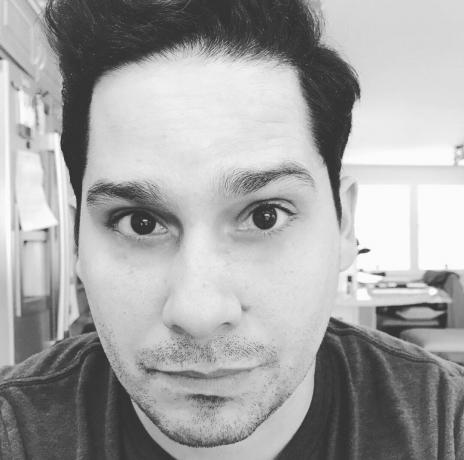
Matt L. Hall täcker teknik för MUO. Ursprungligen från Austin, Texas, bor han nu i Boston, Massachusetts med sin fru, två hundar och två katter. Matt studerade engelska vid University of Massachusetts.
Prenumerera på vårt nyhetsbrev
Gå med i vårt nyhetsbrev för tekniska tips, recensioner, gratis e-böcker och exklusiva erbjudanden!
Ett steg till…!
Bekräfta din e-postadress i e-postmeddelandet som vi just skickade till dig.


